Windows에서 Msconfig를 사용하여 UAC(사용자 계정 컨트롤)를 비활성화하는 방법
잡집 / / April 25, 2023
Windows Vista 또는 Windows 7 사용자라면 UAC(사용자 계정 컨트롤) 기능, 프로그램을 설치하고 유사한 조치를 취하기 전에 경고하는 팝업.
UAC는 Microsoft에서 OS에 대한 추가 보안 계층으로 도입되었지만 전 세계 대부분의 Vista 사용자는 잦은 중단으로 인해 상당히 실망한 것 같습니다. Windows 7에서 이 기능을 완화하는 옵션이 있지만 여전히 많이 있습니다.

Windows에서 사용자 계정 제어를 비활성화하는 몇 가지 방법이 있습니다. 이 기사에서는 쉽고 효과적인 방법인 UAC를 비활성화하는 방법에 대해 설명합니다. msconfig. 단계는 다음과 같습니다.
Windows Vista에서 UAC 비활성화
1. 시작을 클릭합니다. 검색 상자에 msconfig를 입력하고 Enter 키를 누릅니다.
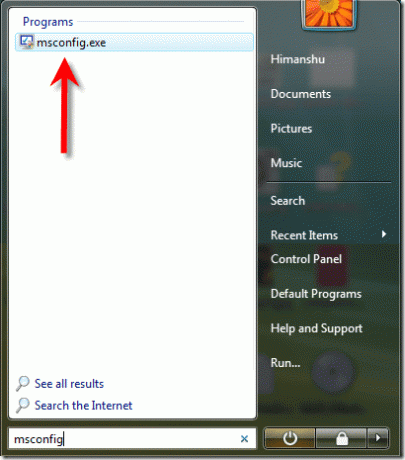
2. 시스템 구성 도구가 열립니다. 이제 "도구" 탭으로 이동합니다. UAC 비활성화를 클릭한 다음 "시작" 버튼을 클릭합니다.
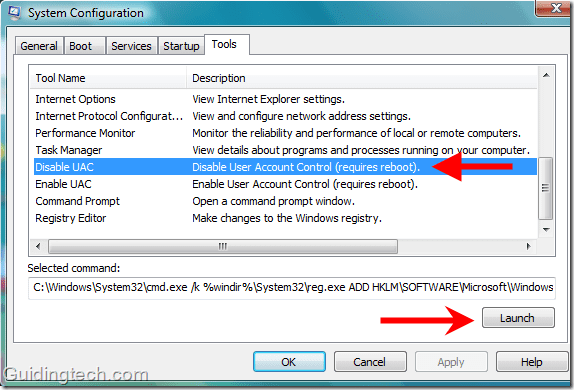
3. 작업이 성공적으로 완료되었음을 보여주는 명령 창이 나타납니다. 시스템 트레이에 알림이 나타납니다. 변경 사항을 적용하려면 컴퓨터를 다시 시작하십시오.

Windows 7에서 UAC 구성 또는 비활성화
Windows 7에서는 옵션이 약간 다릅니다. msconfig 창의 "도구"에서 "UAC 설정 변경"을 찾을 수 있습니다. 그것을 클릭한 다음 "실행"을 클릭해야 합니다.
세로 슬라이더가 있는 창이 나타납니다. 해당 슬라이더를 사용하여 기본 설정에 따라 UAC를 구성할 수 있습니다. 완전히 비활성화하려면 슬라이더를 아래로 당기고 확인을 클릭하면 됩니다.
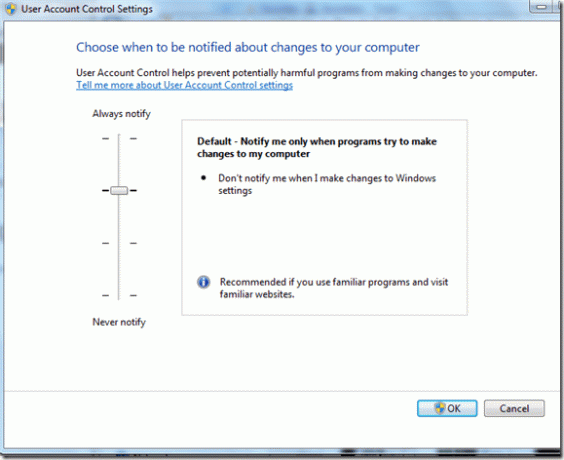
이것이 Windows Vista 및 Windows 7에서 사용자 계정 컨트롤을 비활성화하는 방법이었습니다. 동일한 절차를 따르고 비활성화 대신 활성화를 클릭하여 다시 활성화할 수 있습니다.
최종 업데이트: 2022년 2월 5일
위의 기사에는 Guiding Tech를 지원하는 제휴 링크가 포함될 수 있습니다. 그러나 편집 무결성에는 영향을 미치지 않습니다. 콘텐츠는 편파적이지 않고 진정성 있게 유지됩니다.



